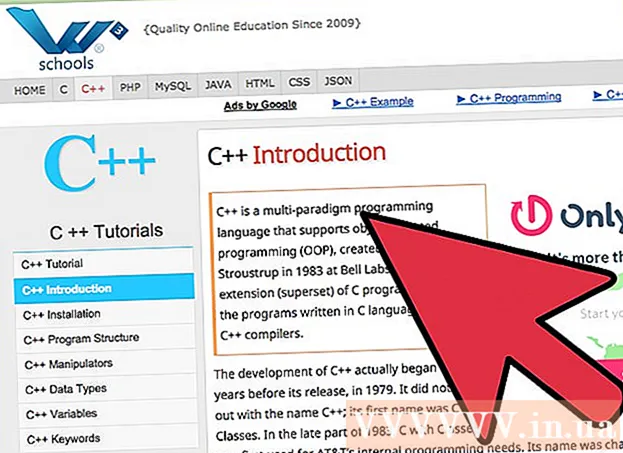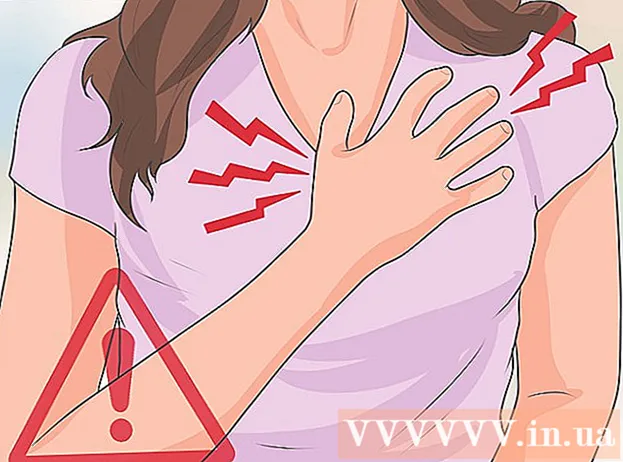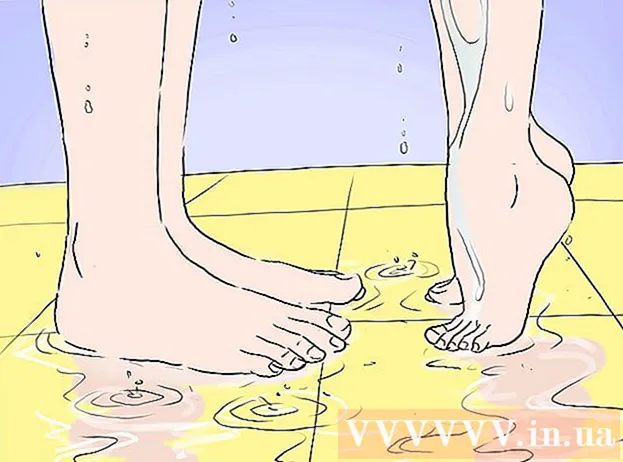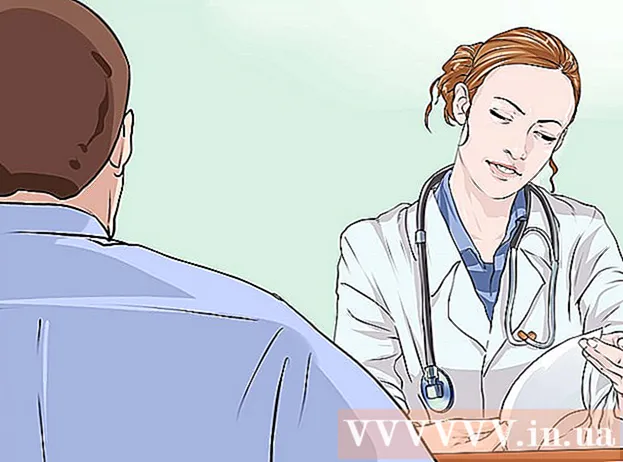מְחַבֵּר:
Sara Rhodes
תאריך הבריאה:
15 פברואר 2021
תאריך עדכון:
26 יוני 2024

תוֹכֶן
לפעמים טכנולוגיית המחשב יכולה להטעות, במיוחד אם אתה רוצה להיפטר ממשהו שנראה לך בלתי אפשרי. מאמר זה ינחה אותך כיצד להשבית את Windows Media Center!
צעדים
 1 לחץ על לחצן התחל בתחתית מסך המחשב. שם תראה את התוכניות שנפתחו לאחרונה.
1 לחץ על לחצן התחל בתחתית מסך המחשב. שם תראה את התוכניות שנפתחו לאחרונה.  2 לאחר מכן עבור אל "לוח הבקרה".
2 לאחר מכן עבור אל "לוח הבקרה". 3 מצא את "תוכניות". במחשבים מסוימים, ייתכן שלאפשרות זו יש שם אחר, למשל "תוכניות ותכונות". לחץ על אפשרות זו.
3 מצא את "תוכניות". במחשבים מסוימים, ייתכן שלאפשרות זו יש שם אחר, למשל "תוכניות ותכונות". לחץ על אפשרות זו.  4 מצא את הכרטיסייה "הפעלה או כיבוי של תכונות Windows". אפשרות זו יכולה להיות בחלק העליון או התחתון של הדף, כך או כך, עליך ללחוץ עליה.
4 מצא את הכרטיסייה "הפעלה או כיבוי של תכונות Windows". אפשרות זו יכולה להיות בחלק העליון או התחתון של הדף, כך או כך, עליך ללחוץ עליה.  5 תסתכל. יופיע דף עם כל התוכניות המותקנות. גלול מטה כדי למצוא את "Windows Media Center".
5 תסתכל. יופיע דף עם כל התוכניות המותקנות. גלול מטה כדי למצוא את "Windows Media Center".  6 בטל את הסימון בתיבה. הכרטיסייה הבאה תהיה רשימת תוכניות. במקומות בהם יש סימן ביקורת, אלה התוכניות שהתקנת והפעלת. כדי לבטל לבסוף את Windows Media Center, בטל את הסימון בתיבה שליד אפשרות זו על ידי לחיצה עליה.
6 בטל את הסימון בתיבה. הכרטיסייה הבאה תהיה רשימת תוכניות. במקומות בהם יש סימן ביקורת, אלה התוכניות שהתקנת והפעלת. כדי לבטל לבסוף את Windows Media Center, בטל את הסימון בתיבה שליד אפשרות זו על ידי לחיצה עליה.  7 לאחר מכן, יופיע חלון אזהרה. פשוט לחץ על כפתור "כן".
7 לאחר מכן, יופיע חלון אזהרה. פשוט לחץ על כפתור "כן".  8 כעת חזור לכרטיסייה רכיבי Windows, אך הפעם תראה ש- Windows Media Center אינו מסומן יותר. לחץ על הלחצן אישור.
8 כעת חזור לכרטיסייה רכיבי Windows, אך הפעם תראה ש- Windows Media Center אינו מסומן יותר. לחץ על הלחצן אישור.  9 המתן עד שהתכונה תושבת. לאחר מכן Windows השבית תכונה זו ותוכל להירגע! אולי אפילו תבקרו בדף WikiHow !!
9 המתן עד שהתכונה תושבת. לאחר מכן Windows השבית תכונה זו ותוכל להירגע! אולי אפילו תבקרו בדף WikiHow !!  10 השלב האחרון הוא לאתחל מחדש. מופיעה הודעה המבקשת ממך להפעיל מחדש את המחשב. פשוט כבה או הפעל מחדש את המחשב. השבתת את Windows Media Center בהצלחה!
10 השלב האחרון הוא לאתחל מחדש. מופיעה הודעה המבקשת ממך להפעיל מחדש את המחשב. פשוט כבה או הפעל מחדש את המחשב. השבתת את Windows Media Center בהצלחה!
טיפים
- נסה להשבית את התכונה כשיש לך הרבה זמן פנוי כי זה עלול לקחת זמן.
- בצע זאת כאשר אינך מקליד ב- Word או שאין לך כרטיסייה חשובה בדפדפן שלך.
- אנא קראו מדריך זה בעיון מכיוון שעליכם לתקן אותו נכון.
אזהרות
- אם אתה ילד, בקש רשות מבוגר.
- אם יש לך תוכניות או קבצים חשובים פתוחים, היזהר במהלך האתחול מחדש, הם עלולים ללכת לאיבוד.